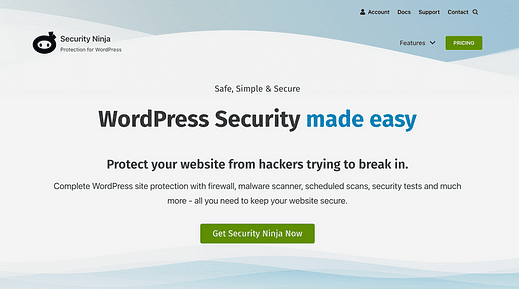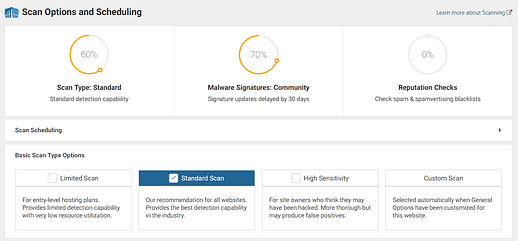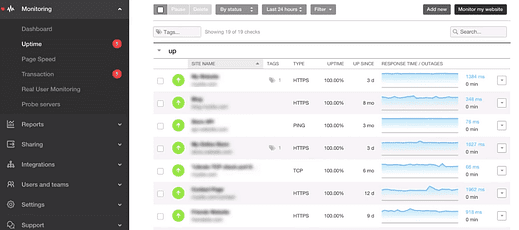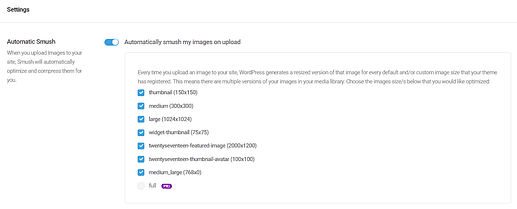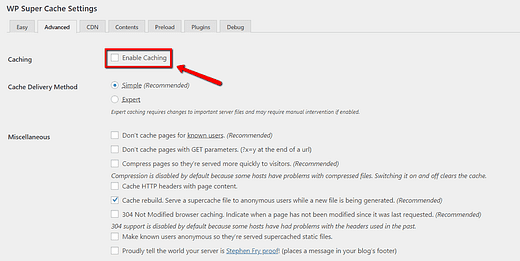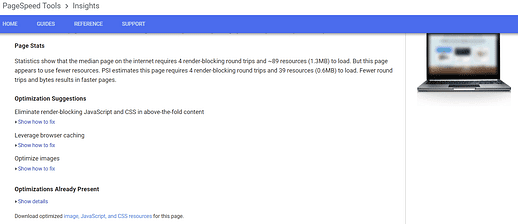5 käytännön vinkkiä WordPressin suorituskyvyn maksimoimiseksi
Tämä on Susan Petersin vieraspostaus.
Susan elää ja hengittää kirjoittamista. Hän kirjoittaa melkein mitä tahansa ja kaikkea auringon alla digitaalisesta markkinoinnista, verkkokehityksestä ja kryptovaluutoista.
Ammattimaisen näköisen verkkosivuston kehittäminen ei ole enää ongelma pienyrityksille, startup-yrityksille ja yksinyrittäjille.
Muutamassa minuutissa kuka tahansa voi luoda edustavan ja toimivan verkkosivuston lukuisten itsepalveluverkkosuunnittelutyökalujen ja sisällönhallintajärjestelmien, kuten WordPressin, ansiosta.
Vaikka useimpien verkkosivustojen visuaalinen laatu näyttää nykyään jokseenkin yhtenäiseltä, käyttäjäkokemus erottaa vehnän akanoista. Tämä riippuu useista tekijöistä, kuten asettelun tavoitteesta, navigoinnin helppoudesta ja latausnopeudesta.
Mitä tulee näihin UX-tekijöihin, sinulla on todennäköisesti vielä pitkä matka kuljettavana, jos rakensit verkkosivustosi kokonaan itse. Paras aloituspaikka on kuitenkin verkkosivustosi suorituskyky, joka vaikuttaa suoraan sen kykyyn säilyttää ja muuntaa liikennettä.
Tilastojen mukaan yhden sekunnin viive verkkosivustolla voi vähentää tuloksia jopa 7 prosenttia. On myös raportoitu, että 40 prosenttia verkkoliikenteestä hylkää sivuston, jonka latautuminen kestää yli kolme sekuntia.
Ilman pitkiä puheita tässä on viisi yksinkertaista vinkkiä, jotka antavat WordPress-verkkosivustollesi taatun suorituskyvyn.
1 Investoi kyberturvallisuuteen
Usko tai älä, kyberturvallisuus ja verkkosivustojen suorituskyky kulkevat käsi kädessä.
Tietyt rikkomukset, kuten haittaohjelmatartunnat ja vaarantuneet WordPress-kirjautumistiedot, voivat ehdottomasti heikentää verkkosivuston suorituskykyä.
Sama koskee DDoS-hyökkäyksiä, joiden tarkoituksena on tehdä verkkopalvelimesi toimintakyvyttömäksi tulvimalla se haitallisella liikenteellä bottiverkosta. Tämä koskee tartunnan saaneiden laitteiden verkkoa, joka on luotu kohdejärjestelmien ylikuormittamista varten.
On aina hyvä idea tarkistaa sivustosi turvallisuus. Sen ei myöskään tarvitse olla kallis. Voit käyttää ilmaista verkkosivuston haittaohjelma- ja suojausskannausta varmistaaksesi, ettei hyökkäys ole vaikuttanut sivustoosi.
On myös useita tietoturvalaajennuksia, jotka on erityisesti suunniteltu toimimaan WordPress-alustalla.
Esimerkiksi WP Security Ninja on laajennus, joka poistaa monimutkaisen työn WordPress-verkkosivustosi turvaamisesta. Sivustosi voidaan suojata hakkereilta ja haittaohjelmilta muutamalla napsautuksella.
Se sisältää vankan palomuurin, joka estää hakkerointiyritykset ja tietoturvatestit, jotka osoittavat, missä sinun on kiristettävä turvallisuuttasi. Siellä on myös haittaohjelmatarkistus, joka havaitsee haittaohjelmat, jotka saattavat jo olla sivustossasi (ja auttaa sinua pääsemään niistä eroon).
Saatavilla on myös ilmainen versio, joka sisältää kaikki tietoturvatestit ja varoitukset sivustosi muissa laajennuksissa löydetyistä hyväksikäytöistä.
Toinen laajennus on Wordfence Security, joka on all-in-one-suojauslaajennus, jossa on verkkosovellusten palomuuri ja on-demand-haittaohjelmatarkistus. Voit käyttää sitä myös kaksivaiheisen todennuksen määrittämiseen, mikä tekee verkkosivustostasi käytännössä läpäisemättömän raakoja hyökkäyksiä vastaan.
Tietenkin suurin osa Wordfence Securityn edistyneistä suojausominaisuuksista on lukittu maksumuurin taakse – aivan kuten muutkin suojaustyökalut WordPress-laajennusten arkistoon ja sieltä pois. Mutta tämä ei tarkoita, että sinun pitäisi tyytyä ilmaiseen ratkaisuun.
Muista, että jotkin kyberturvallisuuden edut, kuten mahdollisuus esitellä SSL-sertifikaattimerkki, lisäävät myös ostajien luottamusta ja lisäävät brändisi arvovaltaa. Älä anna ensiluokkaisten WordPress-tietoturvalaajennusten hintalappujen estää sinua investoimasta kyberturvallisuuteen.
2 Hyödynnä mukautettua WordPress-isännöintiä
Ei ole mikään salaisuus, että webhotellisi laadulla on tärkeä rooli verkkosivuston toiminnassa.
Verkkosivustotietojen siirtämiseen käyttäjille tarvittavien laitteistoresurssien lisäksi luotettavan verkkoisännän pitäisi myös tarjota sinulle luotettava käyttöaika.
Totta puhuen, edes hyvämaineiset hosting-yritykset eivät voi taata käyttöaikaa ympäri vuoden. Mutta verrattuna muihin edullisiin hosting-yrityksiin, seisokkeja tulisi esiintyä huomattavasti vähemmän, jos valitsit tehokkaamman isännöintiratkaisun.
Jotta että saat rahat kannattaa käyttää käytettävyyttä seurannan väline kuin yksi Pingdom mitata taajuus seisonta.
VPS:ään tai omistettuun isännöintisuunnitelmaan päivittämisen lisäksi voit myös parantaa verkkosivustosi suorituskykyä ja vakautta sisällönhallintajärjestelmään räätälöidyillä WordPress-isännöintipalveluilla.
WordPress-isännöinti löytyy useimpien web-hosting-yritysten tarjoamista niche-tuotteista. Joskus niitä voidaan käyttää myös osana pakettia, kun ostat uuden verkkotunnuksen.
3 Pienennä omaisuuttasi
WordPressillä ei ole pulaa laajennuksista ja ulkoisista työkaluista, jotka voivat optimoida verkkosivustosi suorituskyvyn.
Kuvanpakkauslaajennukset, kuten WP Smush, esimerkiksi parantavat latausnopeutta pienentämällä kuviesi tiedostokokoa ilman havaittavia muutoksia laadussa. Voit myös ottaa käyttöön "Automatic Smushin", joka – kuten nimestä voi päätellä – pakkaa automaattisesti jokaisen kuvan, jonka lataat WordPress-mediakirjastoosi.
WP Smush on täysin plug and play -ratkaisu, joka sinun tarvitsee vain aktivoida ja käyttää kerran asennuksen jälkeen.
On myös samankaltaisia työkaluja, jotka voivat lisätä verkkosivustosi latausnopeutta entisestään pakkaamalla tai pienentämällä koodeja, mukaan lukien JavaScript, CSS ja HTML. WordPress-ekosysteemissä koodin pienentäminen sisältyy kuitenkin usein lisäosana suorituskyvyn optimointityökaluille, kuten W3 Total Cache.
4 Ota välimuisti käyttöön
Yksinkertaisesti sanottuna selaimen välimuisti toimii sallimalla selaimien tallentaa tai tallentaa verkkosivustosi tiedot paikallisesti – jolloin ne latautuvat lähes välittömästi seuraavan kerran, kun niitä tarvitaan.
Selaimen välimuisti on perinteisesti toteutettu verkkosivustoilla sen .htaccess-tiedostoon lisätyn koodinpätkän kautta. WordPress-sivustot puolestaan voivat hyödyntää laajennuksia, jotka suorittavat optimoinnin yhdellä kytkimen painalluksella.
Esimerkiksi WP Super Cache -laajennuksella sinun tarvitsee vain valita valintaruutu ja tallentaa asetukset, jotta voit ottaa välimuistin käyttöön verkkosivustollasi.
5 Seuraa suorituskykyä ajan mittaan
Lopuksi, suorituskyvyn optimointi ei ole kertaluonteinen sopimus.
WordPress-verkkosivustosi kasvaa ja muuttuu jatkuvasti, kun julkaiset enemmän sisältöä ja muokkaat sen ulkoasua. Varmistaaksesi, että sen suorituskyky pysyy yhtenäisenä, sinun on seurattava sen suorituskykyä jatkuvasti ja tehtävä tarvittavat säädöt aina kun mahdollista.
On olemassa useita verkkosivustojen analysointityökaluja, joiden avulla voit havaita suorituskykyyn liittyviä ongelmia WordPress-sivustollasi. Kustannustehokkain olisi kuitenkin PageSpeed Insights, jota voit käyttää ilmaiseksi.
Kirjoita PageSpeed Insights -etusivulla verkkosivustosi URL-osoite, napsauta Analysoi ja odota, että työkalu näyttää tulokset. Tämän suorittaminen kestää keskimäärin vain muutaman sekunnin.
Täydellisen verkkosivustosi tehokkuuden erittelyn lisäksi PageSpeed Insights tarjoaa sinulle myös luettelon optimointiehdotuksista sekä tarkat vaiheet niiden suorittamiseksi.
Ota tapasi suorittaa PageSpeed Insights -arviointi aina, kun teet suuria päivityksiä WordPress-sivustollesi. Jos haluat rakentaa brändisi auktoriteettia, sinun on varmistettava jokaiselle kävijälle hyvä käyttökokemus.
Johtopäätös
Kuten huomaat, WordPress-verkkosivuston latausnopeuden lisääminen ei yleensä vaadi paljon.
Tarvitset vain konkreettisen toimintasuunnitelman, joka ratkaisee verkkosivuston toimivuuden ongelmallisimmat pullonkaulat.
Yllä olevien strategioiden pitäisi olla enemmän kuin riittäviä auttamaan mitä tahansa WordPress-verkkosivustoa toimimaan sulavasti. Jos pidit lukemastasi, katso tämä viesti saadaksesi lisää tapoja lisätä verkkosivustosi nopeutta WP Rocketilla. Kippis!